
Solucione el problema de la pantalla táctil del iPad que no funciona de 12 maneras profesionales (compatible con todas las series de iPad)

"Mi iPad había funcionado fabulosamente hasta hoy. No puedo hacer que la pantalla táctil reconozca mi dedo o me deje escribir el código de acceso. No tengo grietas y no ha estado expuesto a los elementos, así que estoy perdido. Intenté reiniciar, pero ni siquiera pude deslizar el botón de apagado ya que la pantalla estaba congelada. ¡Ayuda!"
- Citado de las comunidades de soporte de Apple
¿Alguna vez ha experimentado el problema de que la pantalla táctil del iPad no funciona/responde cuando la sostiene con fuerza en la mano? El momento frustrante suele ocurrir cuando intentas hacer tu trabajo o entretener a tus hijos. La buena noticia es que podemos ayudarte a salir de problemas en minutos.
Lea y siga nuestras instrucciones a continuación si está ansioso por que funcione correctamente.
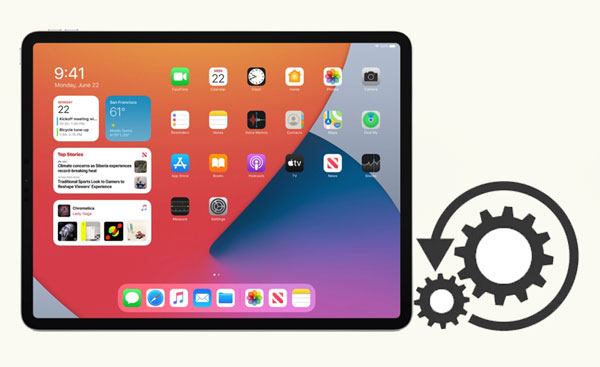
Parte 1. Las situaciones comunes para que la pantalla táctil del iPad no funcione
Parte 2. ¿Por qué no puedo tocar nada en mi iPad?
Parte 3. Cómo restablecer el iPad si la pantalla no funciona
A continuación se muestran los escenarios comunes en los que la pantalla táctil del iPad no funciona correctamente.
Cuando se enfrentan a una pantalla táctil de iPad que no funciona, es posible que muchos de ustedes quieran averiguar la razón antes de solucionar el error. Bueno, muchos factores pueden causar el problema de que la pantalla del iPad no responde, que incluyen:
Tal vez necesites: Restablecimiento rápido de fábrica de iPad sin contraseña con 3 soluciones
Esto es lo que puede hacer para arreglar una pantalla de iPad que no responde.
Reiniciar el dispositivo es una panacea para resolver fallas comunes del sistema, como la sensibilidad de la pantalla táctil del iPad, y no causará pérdida de datos en su iPad.
A continuación, te explicamos cómo hacerlo.
Para iPad con botón de inicio:

Para iPad sin botón de inicio:
Para iPad Pro con Face ID:
Compruébalo que necesitas: ¿Quieres ayudar a tu iPod touch a salir del modo de recuperación? Puedes seguir esta guía.
Asegúrese de que la pantalla de su iPad esté limpia y ordenada y que sus manos estén libres de humedad, ya que el polvo y el agua pueden hacer que la pantalla táctil del iPad no responda. Primero debes apagar tu iPad. Luego, use un paño limpio y seco para limpiar la pantalla. También puede usar la mezcla de agua destilada y alcohol isopropílico al 70% para limpiar la pantalla.
Suponga que el protector de pantalla o la funda se están descascarando o agrietados después de haber estado en uso durante mucho tiempo, o que hay algún contacto inadecuado entre el protector de pantalla y la pantalla. En ese caso, también hará que la pantalla táctil del iPad no funcione correctamente.
Por lo tanto, intente quitar la funda y el protector de la pantalla para ver si la pantalla responde.

Es razonable usar guantes en invierno u otros entornos de trabajo. Sin embargo, si los guantes no están especialmente diseñados para funcionar con la pantalla táctil del iPad, también provocarán que la pantalla táctil del iPad Pro no funcione.
Por lo tanto, será mejor que se quite los guantes de las manos y use las yemas de los dedos desnudos para probar si el problema persiste.
Quizás te guste: Potentes plataformas de reuniones virtuales y aplicación Mirror Meeting
La pantalla táctil puede ser sensible a la temperatura. Suponga que está utilizando su iPad en condiciones ambientales extremas, ya sea demasiado caliente o demasiado gélida. Es posible que la pantalla táctil de su iPad no funcione o falle parcialmente y muestre un mensaje de advertencia para alertar que la temperatura actual está más allá o por debajo de un cierto nivel.
Por lo tanto, debe encontrar un lugar con un ambiente de temperatura normal y usar su iPad nuevamente para verificar si el problema desaparece.
La versión obsoleta de iPadOS también puede dar lugar a que la pantalla táctil del iPad no funcione en algunas áreas. Por lo tanto, es necesario verificar si su iPad ejecuta la última versión de iPadOS.
Ve a los Ajustes de tu iPad > General > Actualización de software. Si hay una versión más reciente disponible, toque el botón Descargar e instalar para actualizarla en su iPad. Después de eso, puede solucionar el problema de la pantalla táctil que no responde.

Ver más:
Con él, puede desbloquear fácilmente un iPad deshabilitado sin iTunes de 6 maneras.
Abre esta guía y podrás dominar 5 trucos prácticos para cambiar la región de TikTok.
Como se mencionó anteriormente, la carga también contribuirá a que la pantalla táctil del iPad no funcione correctamente. En consecuencia, intente desconectar los cables, auriculares o cargadores Lightning o USB-C de su iPad para verificar si la pantalla funciona normalmente.
¿La pantalla táctil de tu iPad funciona ocasionalmente? Entonces, es posible que algunas aplicaciones hayan causado el problema. Si puede demostrar que la pantalla del iPad solo no funciona cuando usa una aplicación específica, actualice la aplicación si hay nuevas actualizaciones disponibles. O bien, puede desinstalar la aplicación hasta que se corrijan los errores en la próxima actualización.
Otra forma de solucionar el problema de la pantalla táctil del iPad que no responde es activar la opción Adaptaciones táctiles. A continuación, te explicamos cómo hacerlo.
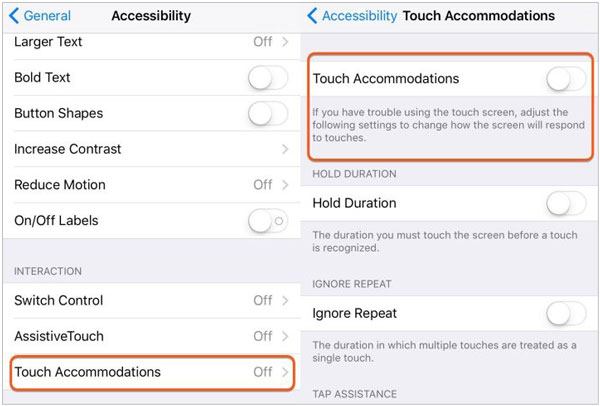
Si los demás intentos no resuelven su problema, intente restablecer su iPad de fábrica. Dado que un restablecimiento de fábrica eliminará todos los datos del dispositivo, puede hacer una copia de seguridad de su iPad en Mac o PC antes del restablecimiento de fábrica.
¿Cómo restablecer de fábrica un iPad?

Generalmente, un restablecimiento de fábrica solucionará con éxito el problema de la pantalla táctil del iPad que no responde. Sin embargo, supongamos que la pantalla táctil del iPad no funciona incluso después de un restablecimiento completo. En ese caso, es posible que se genere un problema de sistema iOS extraordinariamente grave en su iPad. La herramienta profesional de reparación de sistemas iOS, iOS System Recovery, será útil para solucionar todos los problemas iOS del sistema sin pérdida de datos.
Los aspectos más destacados de iOS System Recovery:
* Solucione el problema de la pantalla táctil del iPad que no funciona con unos pocos clics.
* Ampliamente aplicable a otros escenarios: problema de carga, reinicio de bucle, pantalla congelada / deshabilitada, verificación de actualización, atascado en el logotipo de Apple / DFU / modo de recuperación, pantalla negra / blanca / roja / azul, error de iTunes 4005/4013, etc.
* Más seguro y fácil de usar.
* Sin pérdida ni cambio de datos.
* Admite todos los modelos de iPad con iPadOS 15 y versiones anteriores, incluido el nuevo iPad mini 2022, iPad mini 6/5/4/3/2/1, iPad Pro 5/4/3/2/1, iPad 9/8/7/6/5/4/3/2/1, iPad Air 5/4/3/2/1, etc.
¿Cómo soluciono una pantalla táctil que no responde en un iPad sin pérdida de datos?
1. Después de ejecutar el software en su computadora, conecte su iPad a la computadora con un cable USB y haga clic en Más herramientas > iOS Recuperación del sistema en la interfaz.

2. El programa detectará automáticamente su iPad y mostrará el problema del sistema del iPad. Después de eso, toque el botón Inicio para continuar.

3. Confirme la información del iPad tal como se muestra. Si es incorrecto, elija el correcto de las listas desplegables. Una vez hecho esto, toque el botón Reparar para solucionar el problema de la pantalla táctil del iPad que no funciona de inmediato.

Ver también:
¿Cómo arreglar Touch ID que no funciona en iPhone en poco tiempo? (Increíblemente simple)
¿Pantalla azul de la muerte del iPhone? Aquí hay 7 formas fáciles de solucionarlo
Por último, también puedes llevar tu iPad directamente al Centro de Atención al Cliente de Apple más cercano para que profesionales revisen y reparen tu dispositivo. No olvides llevar contigo el ticket de compra.
Aunque el problema de la pantalla táctil del iPad que no funciona es problemático, pronto se liberará del problema adoptando cualquier forma en este tutorial. iOS Recuperación del sistema puede solucionar casi todos los fallos del sistema del iPad de forma independiente sin el equipo de soporte de Apple. Además, es fácil, seguro y fácil de usar sin pérdida de datos.
Si tu iPad sufre daños físicos, te recomiendo que te pongas en contacto con el equipo de soporte de Apple lo antes posible. Puede elegir el método deseado según su situación.
Artículos relacionados:
¿El iPhone no se desliza para desbloquearse? Aquí están las correcciones
¿Cómo controlar el iPhone con la pantalla rota sin esfuerzo? (6 formas comprobadas)
¿Cómo arreglar la pantalla negra de la muerte del iPad en minutos? (9 formas de bricolaje)
¿Cómo desbloquear el iPhone con una pantalla que no responde? (Guía completa)

 Recuperación de iPhone
Recuperación de iPhone
 Solucione el problema de la pantalla táctil del iPad que no funciona de 12 maneras profesionales (compatible con todas las series de iPad)
Solucione el problema de la pantalla táctil del iPad que no funciona de 12 maneras profesionales (compatible con todas las series de iPad)